文章详情页
wps打开速度慢解决方法
浏览:46日期:2023-08-12 13:38:54
WPS是我们最常用的办公组件之一,它囊括了WPS文字、WPS表格、WPS演示三个组件,能够满足用户对于文字/数据的处理,而在使用WPS的过程中想必许多用户会发现,我们打开WPS的速度实在太过于缓慢,常常需要几秒至十几秒,其实,用户可以通过设置,让打开速度变得更加的快速,今天就为用户带来使wps打开速度更快的操作教程,有需要的用户赶紧来了解一下吧!
 方法/步骤
方法/步骤1、首先,我们点击右下角的“开始菜单”,然后在所有程序中找到“wps office”。
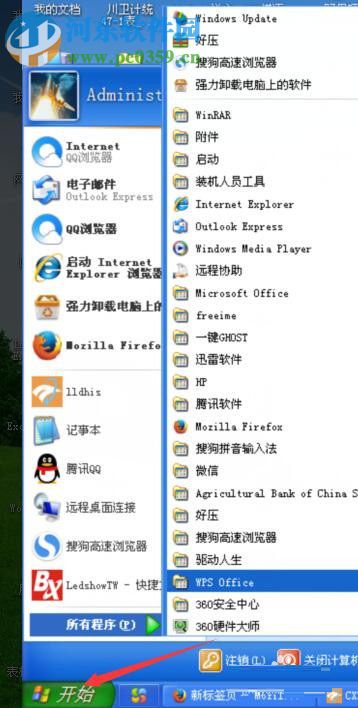
2、接着,我们在WPS office的扩展菜单中选择“wps ofiice工具”;
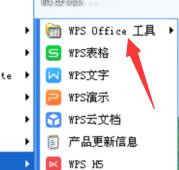
3、然后我们点击WPS office中的“配置工具”选项。
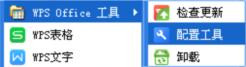
4、随后进入WPS office综合修复/配置工具窗口,我们点击“高级”选项。
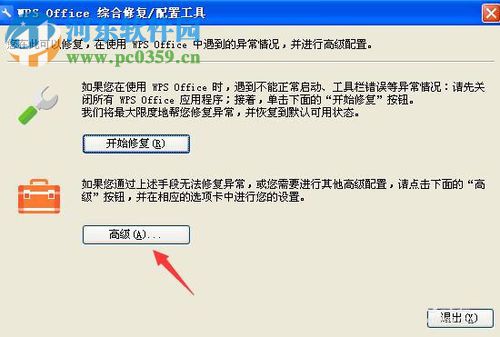
5、进入“高级”界面后,我们在选项卡中选择“其他选项”,然后取消如下图中的三个勾选,从而去掉广告。
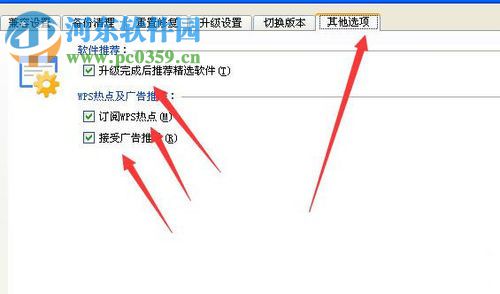
6、接着我们打开“兼容设置”选项卡,然后同样将所标记的三个选项勾选去掉,点击确定。
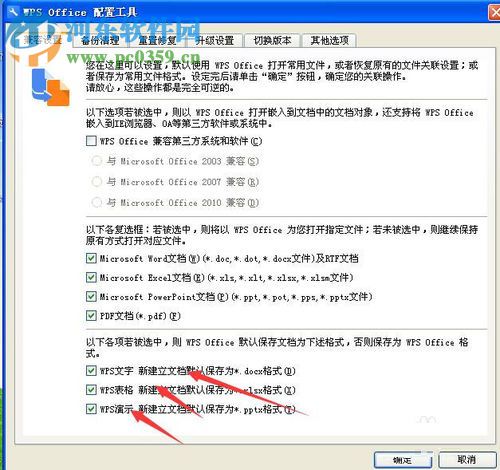
7、最后,我们重新打开WPS,然后即可看到,打开的速度得到了明显的提升。
以上就是加速打开WPS的详细教程,操作十分简单,如果用户觉得WPS打开速度过慢,可以按照以上方法尝试。
上一条:qq邮件撤回方法下一条:wps关闭弹窗广告教程
排行榜
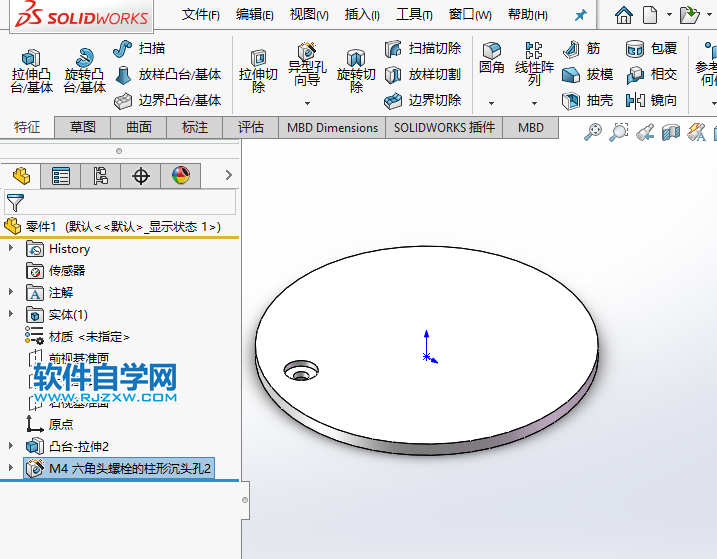
 网公网安备
网公网安备